קוד השגיאה ' SSL_NO_CYPHER_OVERLAP ' מתרחש ב- Firefox כאשר סוג הצפנות מסוים הושבת בדפדפן או בצד השרת. בעיקר הבעיה היא באתר האינטרנט או השרת שאינם מספקים פרוטוקולי הצפנה מתאימים ומאלץ את הדפדפן לא לפתוח את האתר.

שגיאה זו יכולה להתרחש בעת גלישה באתר כלשהו למרות שהוא גלוי ביותר באתרים מיושנים וכאלה שאינם מתוחזקים כראוי. כדי לתקן שגיאה זו, ישנן 'כמה' תרופות, אך יש לקחת בחשבון כי הגרסאות העדכניות ביותר של Firefox אוכפות תמיד חיבור אבטחה טוב, ואם הוא אינו מסופק, האתר חסום לגישה בדפדפן כלשהו.
מה גורם לקוד השגיאה 'SSL_ERROR_NO_CYPHER_OVERLAP'?
כמו שהוזכר קודם, קוד שגיאה זה מתרחש כאשר ברוב המקרים השרת אינו מצליח לספק מנגנון אבטחה או פרוטוקולים מתאימים לבקשת הדפדפן, ומכאן שדף האינטרנט אינו מצליח לטעון. עם זאת, ישנן כמה סיבות אחרות כמו:
- Firefox אינו מעודכן לגרסה האחרונה הגורמת לבעיות בגלישה באינטרנט.
- SSL3 מושבת בדפדפן האינטרנט. יתר על כן, ניתן גם להשבית TLS הגורם להודעת השגיאה.
- תמיכת RC4 הוסרה לחלוטין מפיירפוקס ואם האתר מעביר אותה כפרמטר, תתבקש שגיאה זו.
לפני שתעבור לפתרונות, וודא שיש לך הרשאות מנהל ויש לך חיבור אינטרנט יציב.
פתרון 1: עדכון Firefox למהדורה האחרונה
פיירפוקס מתעדכן ושינויים באבטחה ופרוטוקולים חדשים מתווספים כל הזמן לחוויה בטוחה ומשופרת. אם יש לך מהדורה ישנה יותר של Firefox כגון SP2 או SP3, עליך לנווט לאתר הרשמי של Firefox ולהוריד את המהדורה האחרונה כלומר 24.
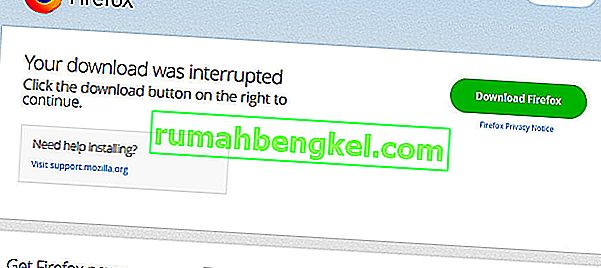
באפשרותך להסיר את ההתקנה של הגרסה הנוכחית של Firefox על ידי לחיצה על Windows + R, הקלדת " appwiz.cpl " בתיבת הדו-שיח ולחץ על Enter. ברגע שאתה מנהל את התוכנית, לחץ לחיצה ימנית על Firefox ובחר הסר התקנה .
לאחר הסרת ההתקנה של הגרסה הישנה יותר, הורד את הגרסה האחרונה והפעל מחדש את המחשב כדי שהשינויים יתקיימו כהלכה. כמו כן, וודא שאתה מוחק את קבצי התצורה בעת הסרת ההתקנה של הישן.
פתרון 2: בדיקת פרוטוקולי הצפנה SSL3 ו- TLS1
משתמשים יחוו שגיאה זו גם אם פרוטוקולי ההצפנה SSL3 ו- TLS1 מושבתים בגירסתם של Firefox. אתרים מסוימים דורשים פרוטוקולים אלה חובה עבור חיבורם, ואם השבתתם אותם לא תוכלו להציג את דף האינטרנט.
אנו נבדוק את האפשרויות ב- Firefox ונוודא שהן מופעלות כצפוי.
- לחץ על סמל ההגדרות בפינה הימנית העליונה של החלון ובחר
- כעת נווט אל מתקדם> הצפנה: פרוטוקולים

כאן תוכלו לדעת האם הפרוטוקולים מופעלים או לא. אם לא, החלף את האפשרות והפעל אותם שוב. עם זאת, שים לב שהאפשרות לבצע פעולה זו לא תהיה זמינה ב- Firefox 24. אם כבר יש לך את הגרסה האחרונה של Firefox, תוכל לנווט אל אפשרויות> פרטיות ואבטחה> אבטחה . כאן בטל את הסימון של האפשרות חסום תוכן מסוכן ומטעה . שמור שינויים והפעל מחדש את המחשב. בדוק אם הודעת השגיאה נפתרה.
פתרון 3: בדיקת קובץ התצורה של Firefox
אם שתי השיטות שלעיל אינן עובדות עבורך, אנו יכולים לנסות לבדוק את תצורות Firefox שלך ולבדוק אם כל מודול של TLS ו- SSL3 מושבת. אם כן, ננסה להפעיל אותו וננסה להיכנס שוב לאתר. מודולים אלה יכולים להשתנות בפעילותם כל הזמן, כך שאין מה לדאוג.
- פתח חלון חדש ב- Firefox והדבק את הכתובת הבאה:
אודות: config
- כעת חפש את מילת המפתח 'TLS' בסרגל החיפוש בחלקו העליון, בדוק כל ערך החל מ- TLS אם הם מוגדרים לערך ברירת מחדל. אם הם לא, תראה כניסה נועזת אשר גם יהיה מתויגות שונה .

- במקרה זה, אפס את ההרשאות הדרושות והפעל מחדש את המחשב. באותה תיבת חיפוש, חפש 'SSL3' ובצע את אותן פעולות.
הערה: אם אינך מצליח לגשת לאתרים ספציפיים אך אתה יכול לגשת לאתרים אחרים, זה כנראה אומר שהאתר מיושן והבעיה בשרת. כאן אתה יכול רק להמתין ולקוות שהנושא ייפתר בתמיכה האחורית. כמו כן, וודא שיש לך את הגרסה האחרונה של Java.









